Интеграция облачной АТС с Битрикс24
1. ЗАЧЕМ НУЖНА ИНТЕГРАЦИЯ С БИТРИКС24?
Интеграция с Битрикс24 поможет вам лучше контролировать бизнес-процессы и поддерживать лояльность клиентов.
Интеграция Облачной АТС с Битрикс24 позволит сотрудникам компании использовать следующие возможности:
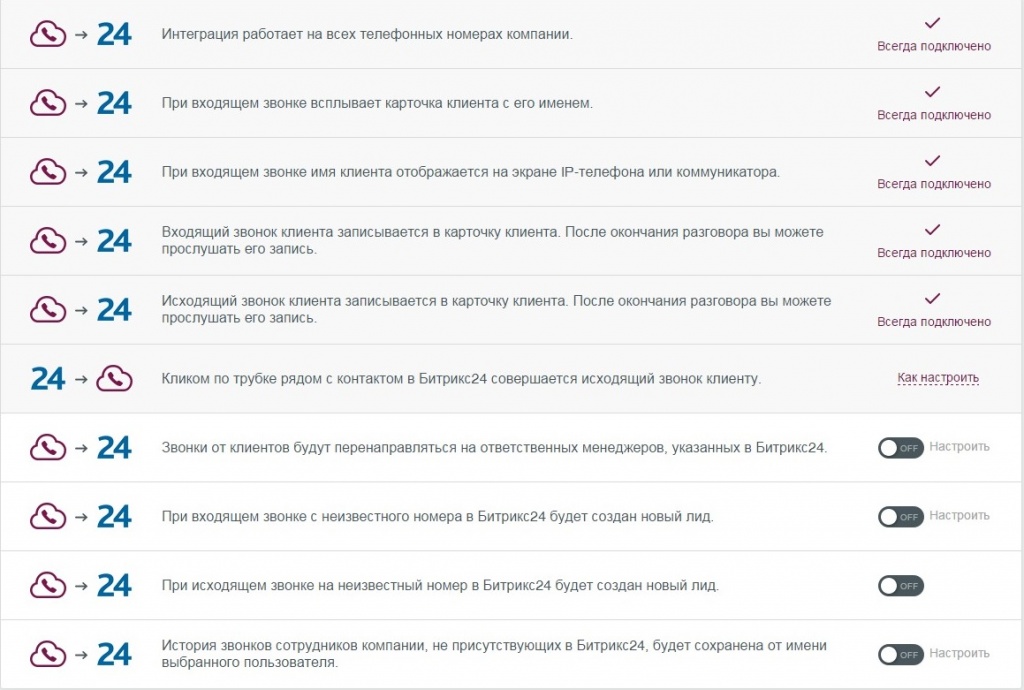
2. КАК УСТАНОВИТЬ ИНТЕГРАЦИЮ С БИТРИКС24?
Интеграция с Битрикс24 может быть успешно установлена только при выполнении условий:
В интерфейсе Облачной АТС войдите в раздел Интеграция с CRM, там показаны карточки CRM, интеграцию с которыми вы можете установить. На карточках отображается статус - подключена или нет интеграция с CRM.
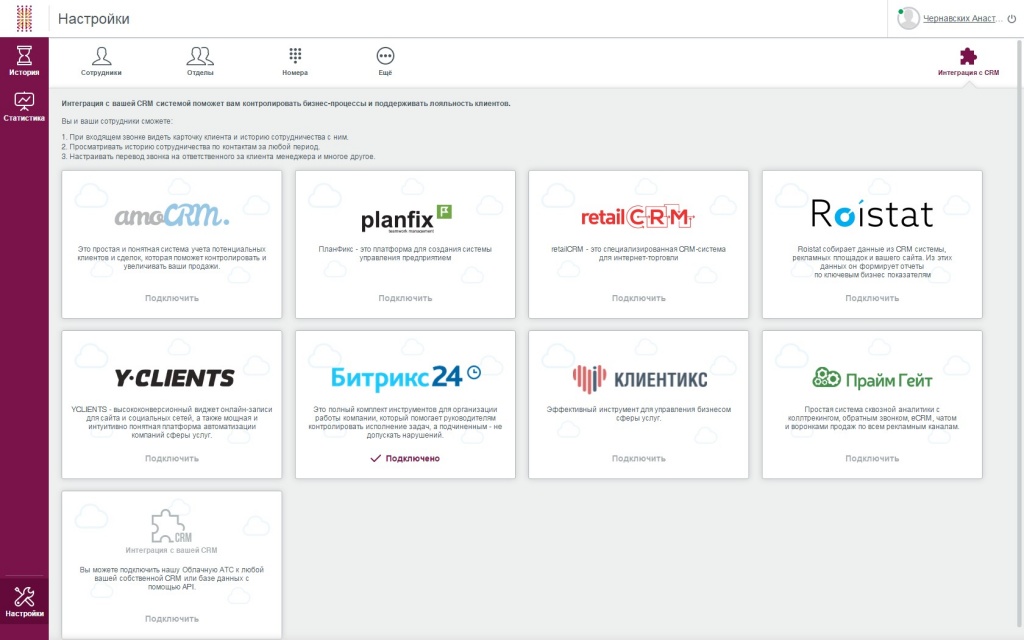
Чтобы подключить интеграцию с Битрикс24, необходимо кликнуть по карточке Битрикс24.
Откроется диалог-инструкция:
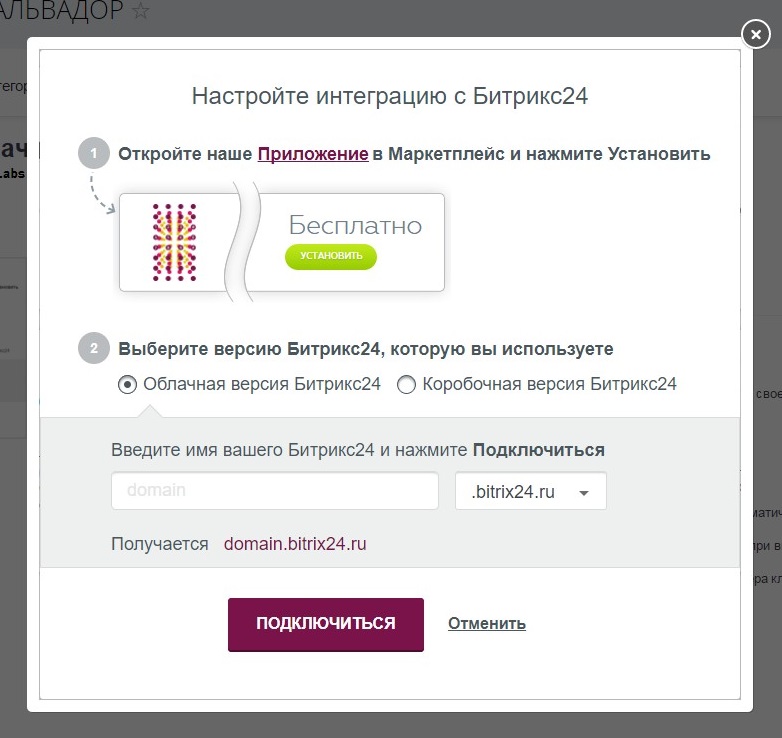
Дальше, согласно инструкции, необходимо установить приложение в интерфейсе Битрикс24.
Затем в диалоге-инструкции введите имя вашего Битрикс24 и нажмите Подключиться.
После этого необходимо авторизоваться в Облачной АТС.
Обратите внимание, что авторизоваться нужно под пользователем с правами администратора Облачной АТС.
Если авторизация пройдена успешно, будет осуществлен переход на страницу первоначальной настройки интеграции с Битрикс24.
3. Первоначальная настройка интеграции
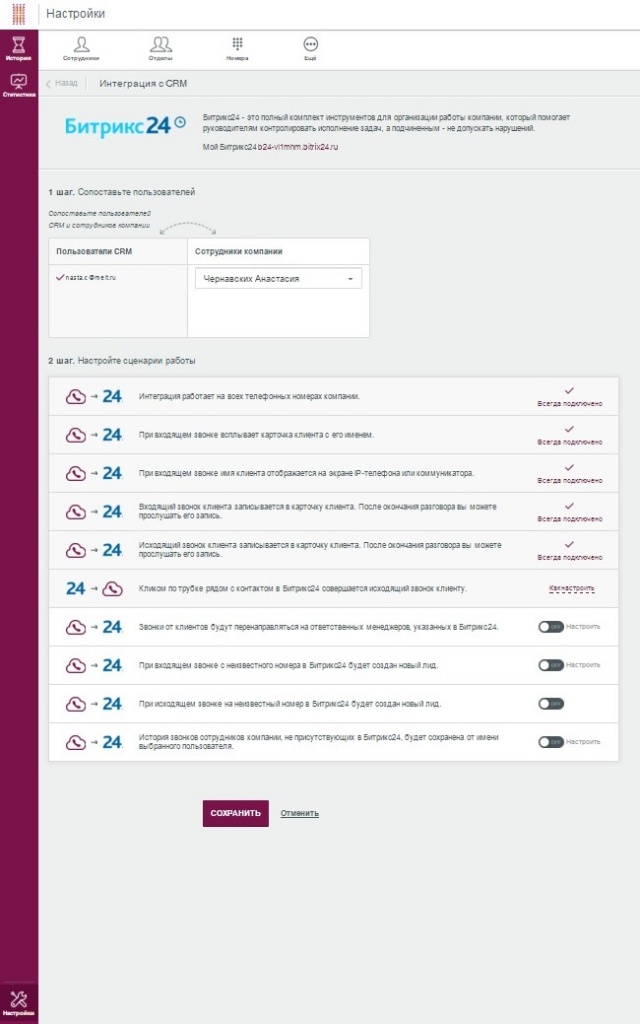
Необходимо сопоставить пользователей CRM и сотрудников компании, чтобы сотрудники компании могли использовать возможности интеграции с Битрикс24.
После сопоставления все звонки сотрудников компании и пользователей Битрикс24 будут заноситься в историю звонков Битрикс24.
Администратор может дополнительно узнать как настроить опцию Кликом по номеру клиента в Битрикс24 совершается исходящий звонок клиенту.
Опция настраивается в интерфейсе Битрикс24. Кликом по ссылке Как настроить можно посмотреть инструкцию по настройке опции.
Администратор может дополнительно настроить следующие опции:
Звонки от клиентов будут перенаправляться на ответственных менеджеров, указанных в Битрикс24 - при входящем звонке от клиента звонок будет направлен ответственному (персональному) менеджеру этого клиента напрямую.
При входящем звонке с неизвестного номера в Битрикс24 будет создан новый контакт - при включении этой опции Облачная АТС будет автоматически заводить всех неизвестных звонящих как новых клиентов с выбранным ответственным сотрудником (пользователем Битрикс24).
При исходящем звонке на неизвестный номер в Битрикс24 будет создан новый контакт - при включении этой опции Облачная АТС будет автоматически заводить всех абонентов, номер которых неизвестен, как новых клиентов.
История звонков сотрудников компании, не присутствующих в Битрикс24, будет сохранена от имени выбранного пользователя - после включения этой опции в Битрикс24 будет сохраняться история звонков абонентов, которые не являются пользователями в Битрикс24. Все звонки будут записаны от имени выбранного пользователя.
После сохранения первоначальных настроек будет осуществлен переход в Битрикс24.
Интеграция с Битрикс24 установлена, можно начинать работать.
4. Редактирование настроек интеграции
После установления интеграции в разделе Интеграция с CRM статус карточки Интеграция с Битрикс24, будет изменен на Подключено.
Если установление интеграции прошло успешно, а статус на карточке не поменялся, нужно обновить страницу.
Кликом по карточке осуществляется переход на страницу редактирования настроек.
4.1 Сопоставление пользователей
Если в Облачной АТС есть несопоставленные пользователи Битрикс24, вы увидите уведомление.
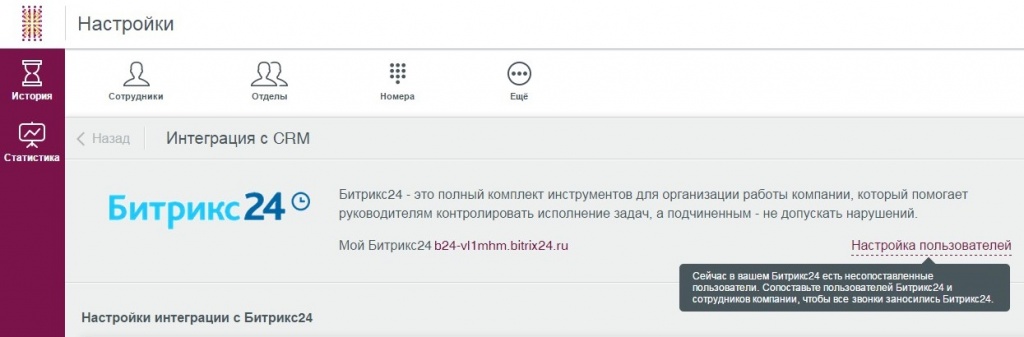
Кликом по ссылке Настройка пользователей Битрикс24 вы сможете сопоставить пользователей.
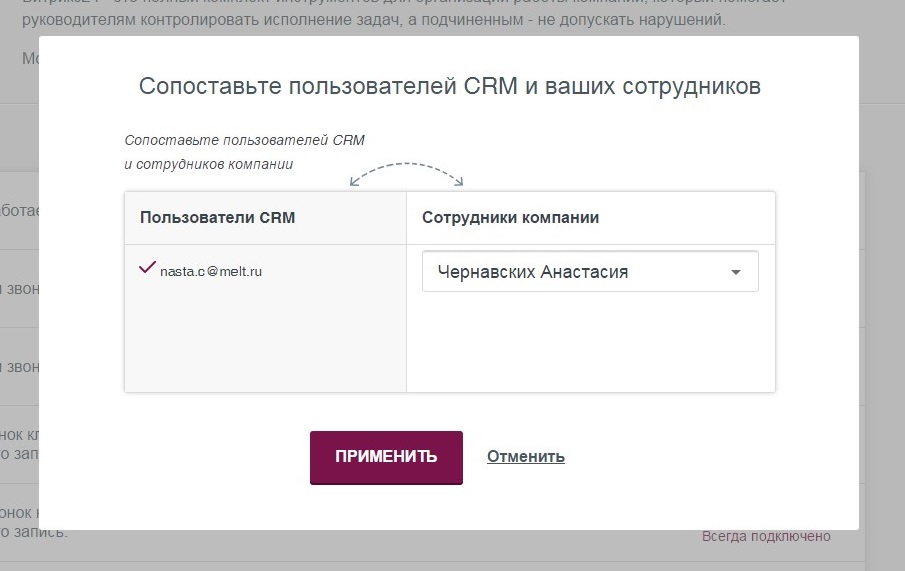
Пользователи CRM, которым сопоставлены сотрудники компании, отмечаются галкой и переносятся в конец списка пользователей CRM.
Все дополнительные настройки, перечисленные в разделе Первоначальная настройка интеграции, будут доступны для редактирования.
4.2 Настройка Опции "Звонки от клиентов будут перенаправляться на ответственных менеджеров, указанных в Битрикс24"
Если опция включена, при входящем звонке от клиента звонок будет направлен ответственному (персональному) менеджеру этого клиента.
Опция позволит вашим клиентам быстро дозваниваться до своего персонального менеджера. Это существенно сократит время, которое требуется на соединение.
Эта опция настраивается по вашему желанию.

Нужно перевести выключатель в состояние Включено и выбрать один или несколько номеров, для которых включается опция, затем настроить перевод звонка для случая, когда ответственный менеджер не отвечает.
Если опция уже включена, кликом по ссылке Настроить вы можете изменить настройки опции.
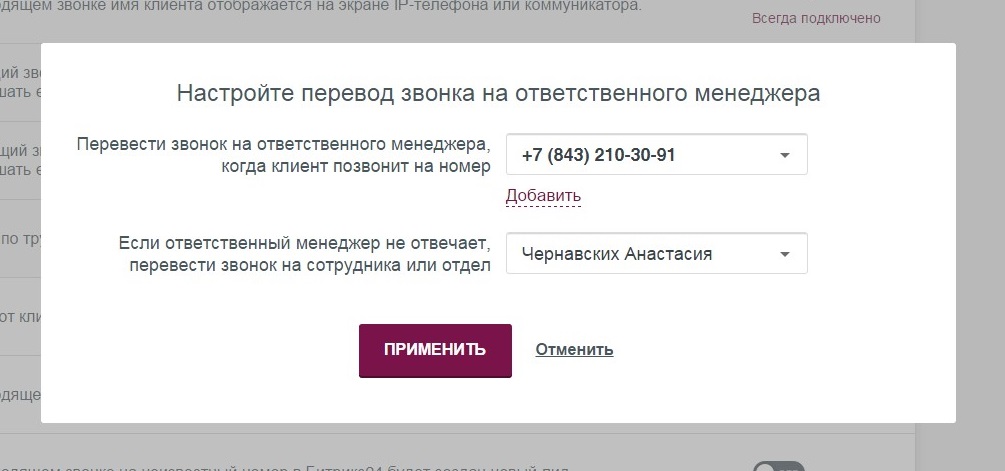
4.3 Настройка опции "При входящем звонке с неизвестного номера в Битрикс24 будет создан новый контакт"
При включении этой опции Облачная АТС будет автоматически заводить всех неизвестных звонящих как новых клиентов с выбранным ответственным сотрудником (пользователем Битрикс24).
Нужно выбрать ответственного сотрудника из числа пользователей CRM.
Если опция уже включена, кликом по ссылке Настроить вы можете изменить настройки опции.
4.4 Настройка опции "При исходящем звонке на неизвестный номер в Битрикс24 будет создан новый контакт"
При включении этой опции Облачная АТС будет автоматически заводить всех абонентов, номер которых неизвестен, как новых клиентов.
4.5 Настройка опции "История звонков сотрудников компании, не присутствующих в Битрикс24, будет сохранена от имени выбранного пользователя"
После включения этой опции в Битрикс24 будет сохраняться история звонков абонентов, которые не являются пользователями в Битрикс24. Все звонки будут записаны от имени выбранного сотрудника.
Сотрудника нужно выбрать из числа пользователей CRM.
Если опция уже включена, кликом по ссылке Настроить вы можете изменить настройки опции.
5. Как использовать возможности интеграции в интерфейсе Битрикс24?
5.1 Исходящие звонки в один клик
Вы можете совершать исходящие звонки из интерфейса Битрикс24.
Эту опцию необходимо настроить согласно инструкции, которую можно посмотреть в интерфейсе Облачной АТС.
Когда опция будет настроена, в интерфейсе Битрикс24 кликните на телефонный номер в карточке контакта или лида. Вам поступит входящий звонок от системы, после чего последует исходящий звонок клиенту. Ключевое удобство: не нужно набирать телефонный номер на вашем телефоне, просто кликните по номеру и звонок произойдет автоматически.
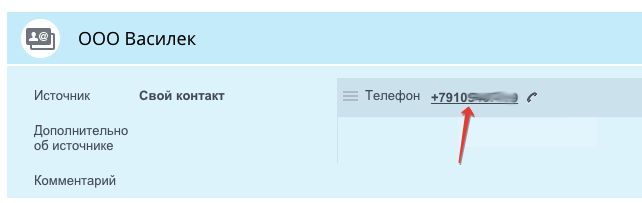
Обратите внимание, что кликнуть надо на сам номер, а не на иконку с телефонной трубкой.
5.2 Всплывающая карточка клиента при входящем звонке
При входящем звонке от клиента, если его номер уже присутствует в Битрикс24, сотрудник увидит в Битрикс24 карточку клиента. Вы заранее знаете, кто звонит и не нужно терять время на уточнение каких-то данных.
Также имя клиента будет отображено на экране настольного IP-телефона.
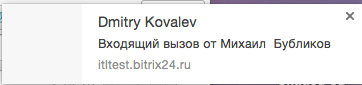
5.3 Возможность добавить неизвестный контакт в Битрикс24
Если вам звонит новый клиент, добавьте его в Битрикс24 в один клик, заполните данные о нем и заведите новую сделку.
Руководитель компании не упустит ни одного потенциального контакта.
Рекомендуем конвертировать все неизвестные номера в контакты.
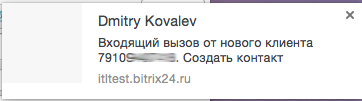
Рекомендуем конвертировать все неизвестные номера в контакты.
5.4 Все исходящие и входящие звонки фиксируются в карточке клиента
По окончанию разговора вы можете прослушать его, например, чтобы зафиксировать важную информацию, озвученную в разговоре.
